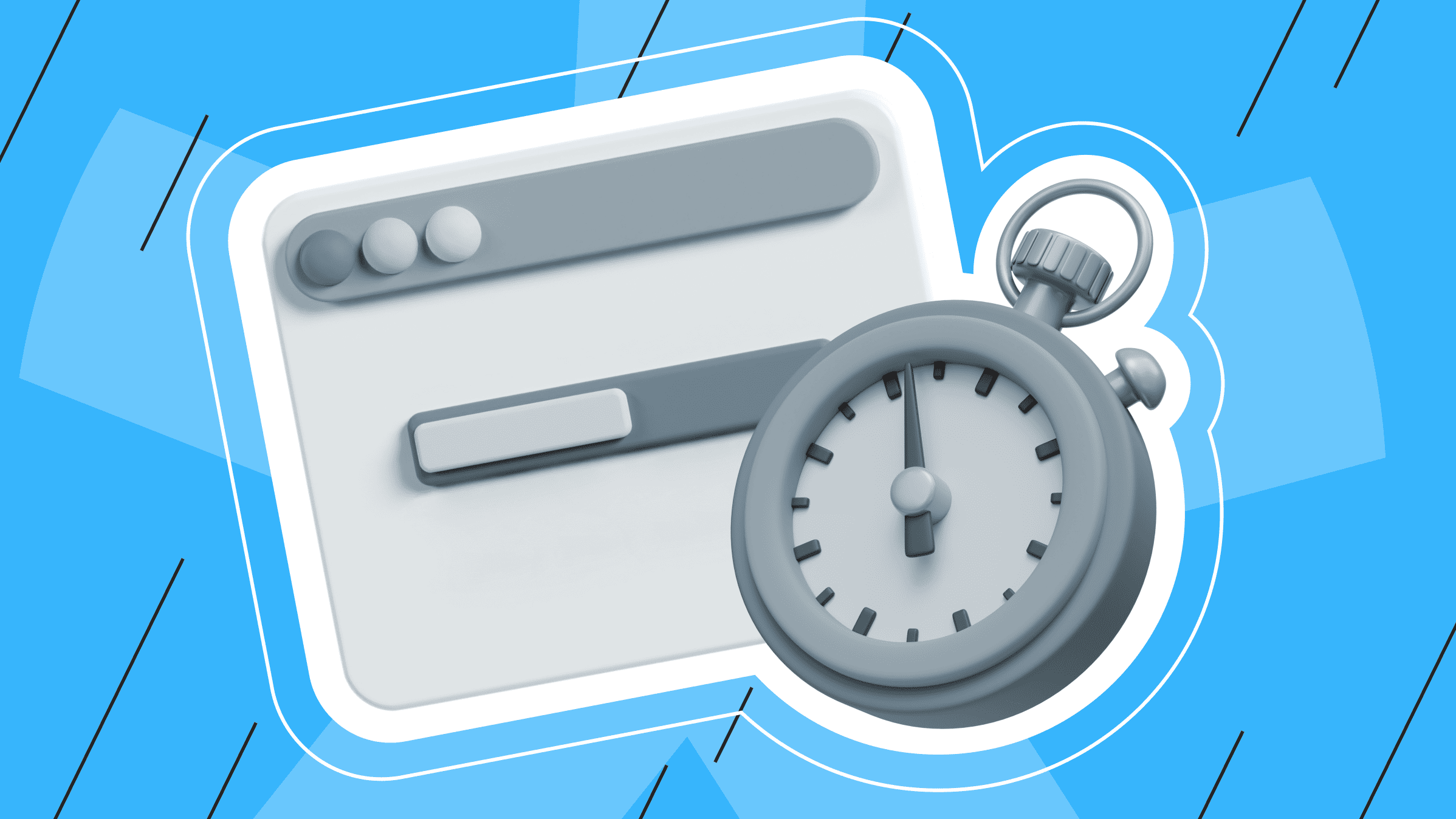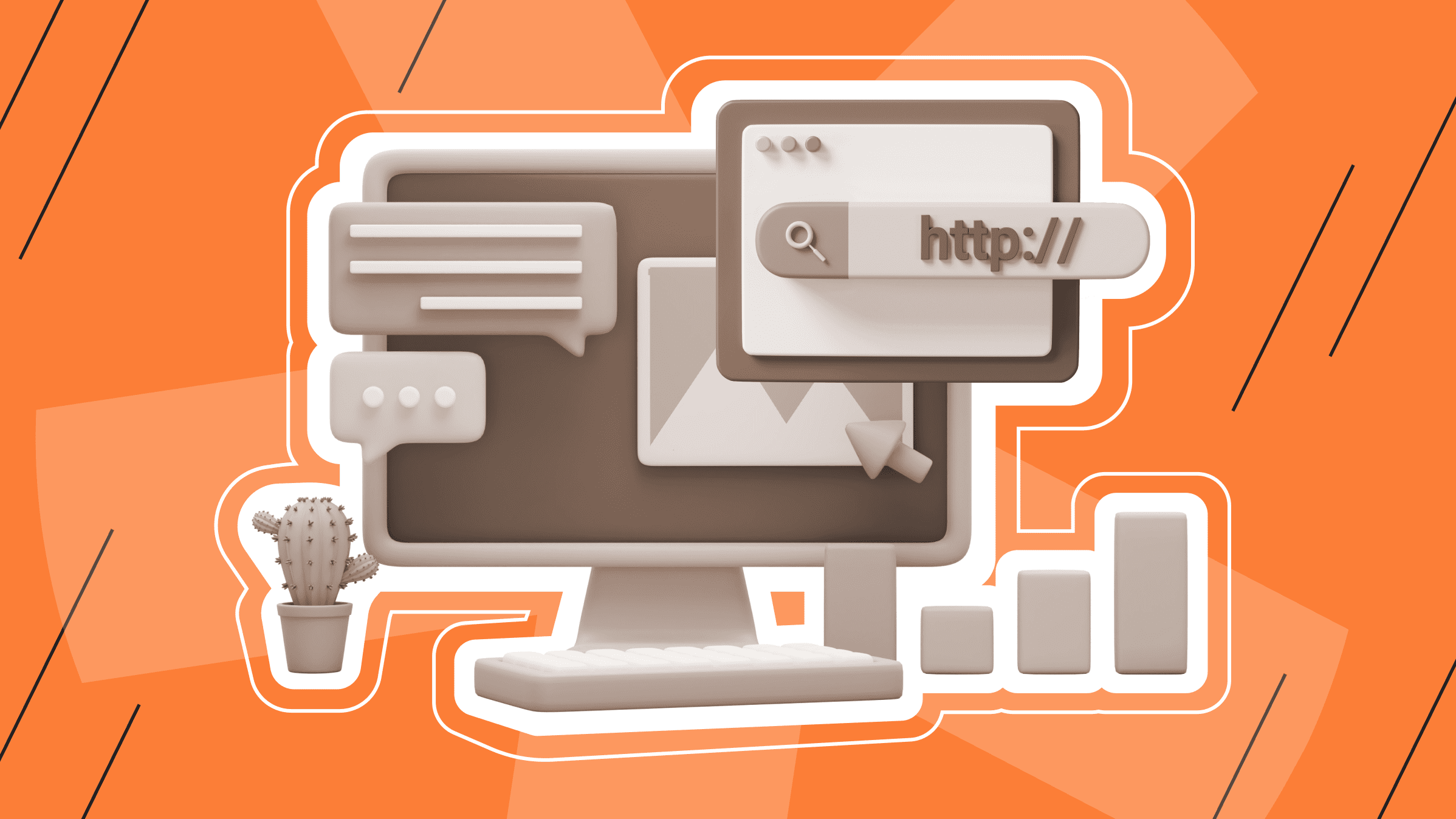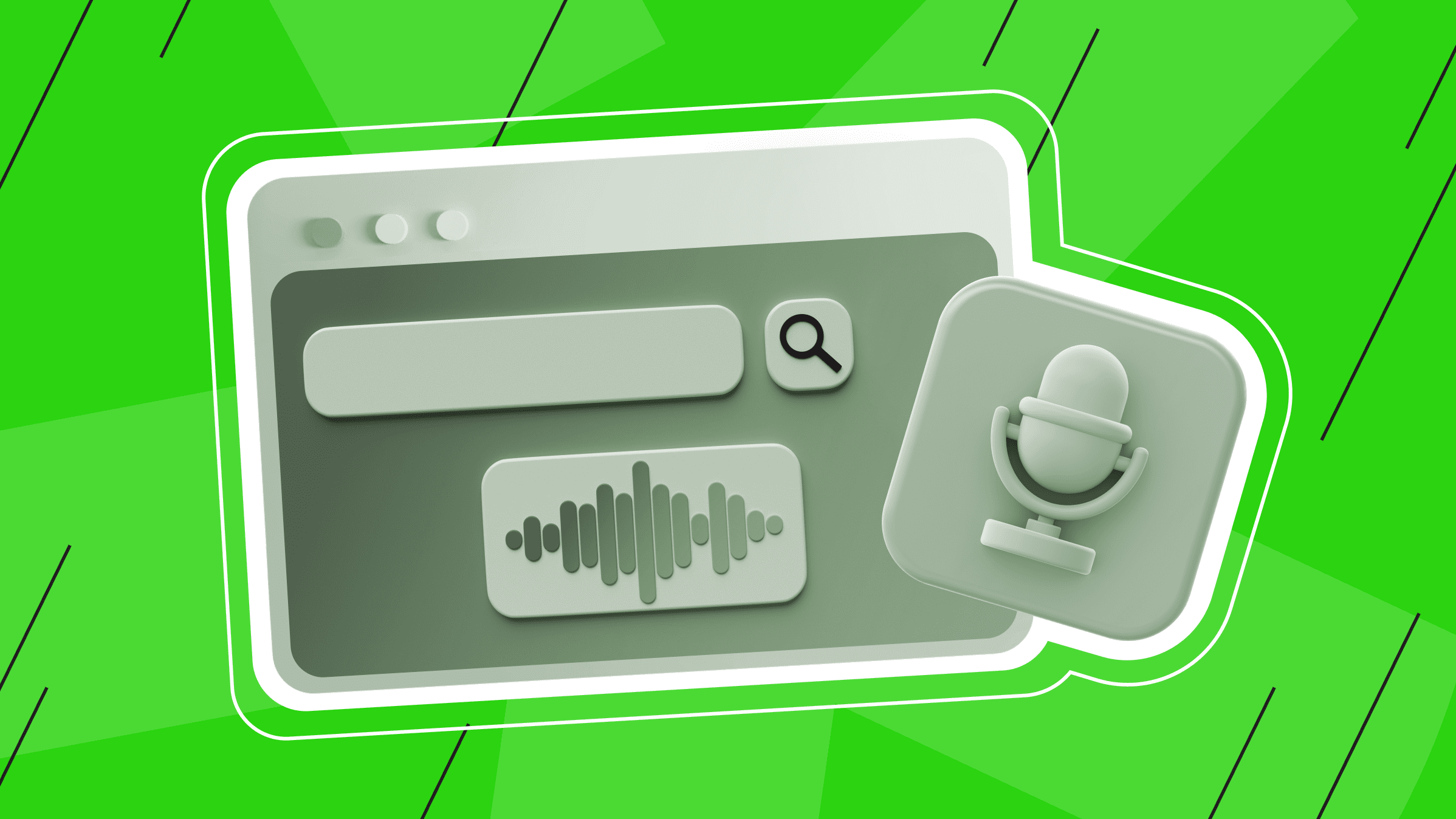Ваши действия в сети и привычки просмотра сайтов многое говорят о вас, и вы имеете полное право на конфиденциальность при работе в Интернете. Именно здесь на помощь приходит режим инкогнито.
Режим инкогнито позволяет работать в Интернете анонимно, не допуская сохранения браузером истории посещений. Это удобная функция, позволяющая скрывать определенные поисковые запросы от других пользователей того же устройства. Однако знаете ли вы, что не вся история инкогнито действительно удаляется?
Что такое режим Incognito?
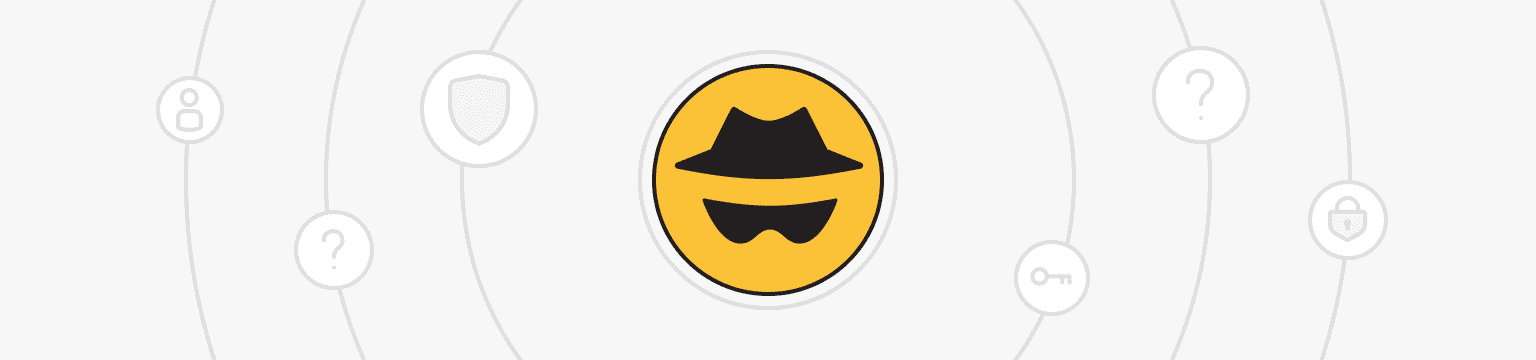
Основные возможности режима инкогнито и его отличия от обычного просмотра:
- Не сохраняет историю браузера. Когда вы просматриваете страницы в режиме инкогнито, браузер не оставляет истории посещенных страниц на вашем устройстве после закрытия всех окон инкогнито. При обычном просмотре эта история сохраняется.
- Не сохраняет файлы cookie и кэш. Режим инкогнито не сохраняет файлы cookie, данные сайта или кэш из сеанса просмотра, которые могли бы отследить вашу активность в Интернете. Обычный просмотр сохраняет эту информацию для повышения скорости загрузки страниц.
- Не сохраняет данные заполненных форм и пароли. При работе в режиме инкогнито ваш браузер не будет автоматически заполнять сохраненные пароли или автозаполнять ранее введенные данные форм. Это позволяет сохранить анонимность ваших действий.
- Файлы сайтов не сохраняются. Файлы, которые вы загружаете, и веб-страницы, с которыми вы взаимодействуете, не сохраняются на вашем устройстве после закрытия окна инкогнито. При обычном просмотре файлы временно сохраняются до удаления.
- Не использует существующие сеансы входа на веб-сайты. В режиме инкогнито вы не останетесь под учетной записью какого-либо веб-сайта из обычного просмотра. Он каждый раз будет рассматривать вас как нового пользователя.
Работа в режиме инкогнито не скрывает ваше физическое местоположение, определяемое по IP-адресу, который веб-сайты и другие пользователи все равно могут видеть.
Таким образом, хотя инкогнито обеспечивает конфиденциальность от пользователей локальных устройств, все же существуют ограничения для сокрытия вашей полной сетевой активности от веб-сайтов, провайдеров и других третьих лиц. Понимание возможностей режима инкогнито и его ограничений является ключевым моментом сохранения конфиденциальности.
Какие данные не скрываются в режиме Инкогнито
Просмотр инкогнито не так уж и приватен, как вы думаете.
Поисковые системы и сайты по-прежнему могут использовать ваше поведение при просмотре сайтов для создания профилей и целевой рекламы с помощью файлов cookie, хотя и только в рамках сеанса инкогнито. Сторонние серверы, на которых размещаются веб-сайты, могут вести журналы доступа к IP-адресам, по которым можно установить связь между посещениями.
Поисковые запросы по-прежнему проходят через поисковые системы, которые могут регистрировать активность, связанную с учетной записью или IP-адресом. При закрытии всех вкладок и окон в режиме инкогнито удаляются все локальные следы, например кэш, но не данные, которые могли быть записаны в других местах во время сеанса.
При этом ваша интернет-активность по-прежнему видна вашему интернет-провайдеру. Он только маскирует просмотр веб-страниц от других локальных пользователей вашего устройства. Интернет-провайдер всегда видит ваш IP-адрес и может фиксировать историю посещенных вами сайтов и онлайн-ресурсов. Хотя режим инкогнито предотвращает сохранение локальных данных, помимо интернет-провайдера, также правительство, хакер или веб-сайт все равно могут использовать ваш IP-адрес и другие методы, чтобы идентифицировать вас.
Кэш DNS хранится на вашем устройстве, и доступ к нему может получить любой желающий, выполнив несколько команд. И именно здесь будут видны все сайты, которые вы когда-либо посещали в режиме инкогнито.
Следы онлайн-активности
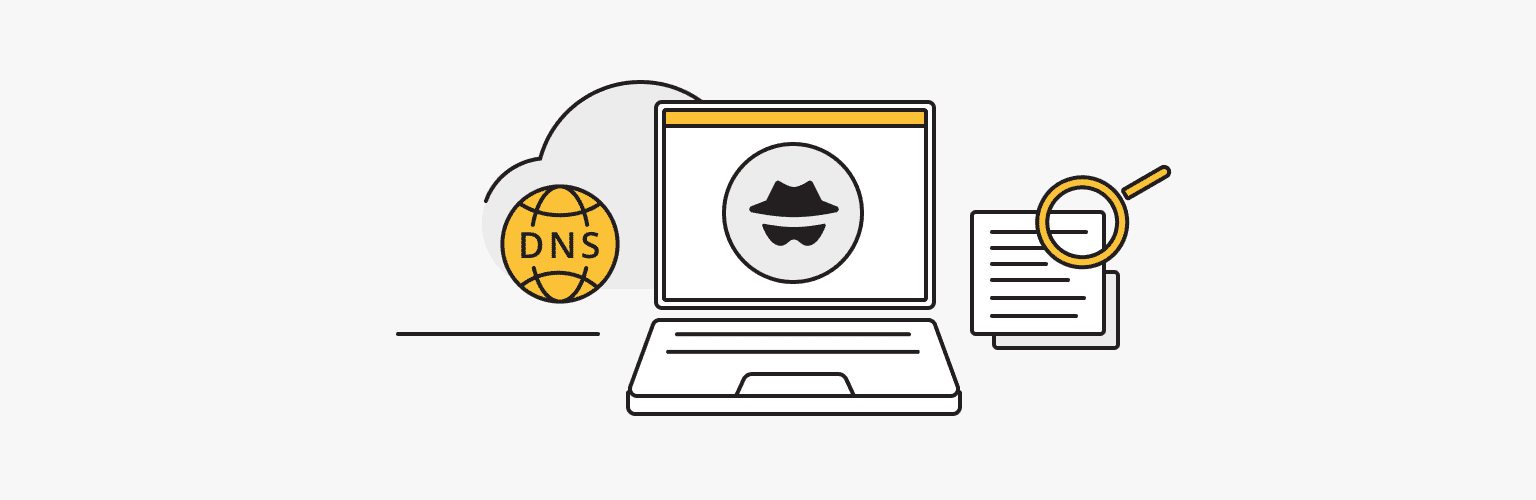
Хотя режим инкогнито очищает некоторые локальные данные браузера, он не устраняет полностью все следы вашей деятельности.
После закрытия веб-браузера в режиме приватного просмотра вы не сможете увидеть сайты, которые посетили. Это происходит потому, что при закрытии браузер стирает историю посещений и файлы cookie. Однако информация о том, какие сайты вы посещали, хранится в кэше DNS.
DNS, или Domain Name System (система доменных имен), получает запрос от браузера каждый раз, когда вы пытаетесь загрузить веб-страницу. Затем он сопоставляет URL-адрес сайта с IP-адресом и возвращает этот адрес браузеру, чтобы вы могли загрузить страницу.
Кэш DNS хранит все последние DNS-запросы локально на вашем устройстве, чтобы при следующей загрузке сайта ответ DNS-сервера был быстрее.
Как удалить историю инкогнито?
Удаление истории поиска тесно связана с устройством, поэтому рассмотрим несколько вариантов просмотра и очистки на разных устройствах.
Как проверить историю инкогнито на телефоне?
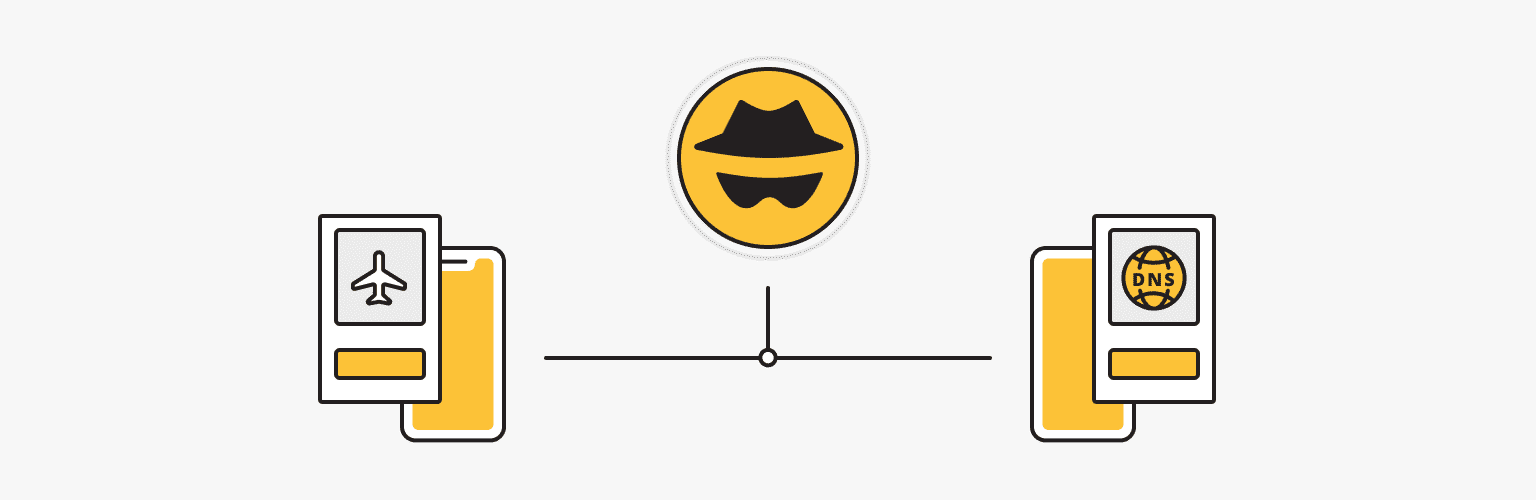
На Android и iPhone невозможно просмотреть историю инкогнито. Браузер должен немедленно удалить все данные истории, куки и информацию о входе в систему, когда вы закрываете инкогнито или приватные вкладки. На мобильных устройствах также нельзя просмотреть кэш DNS.
Однако вы можете использовать сторонние приложения, которые позволяют отслеживать любую активность в приватных вкладках.
Чтобы очистить кэш DNS на iPhone, перезагрузите iPhone или просто включите и выключите режим "В самолете", чтобы очистить DNS.
Чтобы очистить кэш DNS на устройстве Android с помощью Google Chrome:
- Откройте Google Chrome.
- В строке поиска введите "chrome://net-internals/#dns" и нажмите Enter.
- Выберите DNS в левом меню и нажмите Очистить кэш хоста (Clear host cache).
В других браузерах для Android, таких как Mozilla Firefox и Opera, очистить кэш DNS можно и другим способом. Просто выберите "Очистить сейчас" или "Очистить данные просмотра" и отметьте DNS Cache перед очисткой данных.
Как проверить историю инкогнито на Windows?
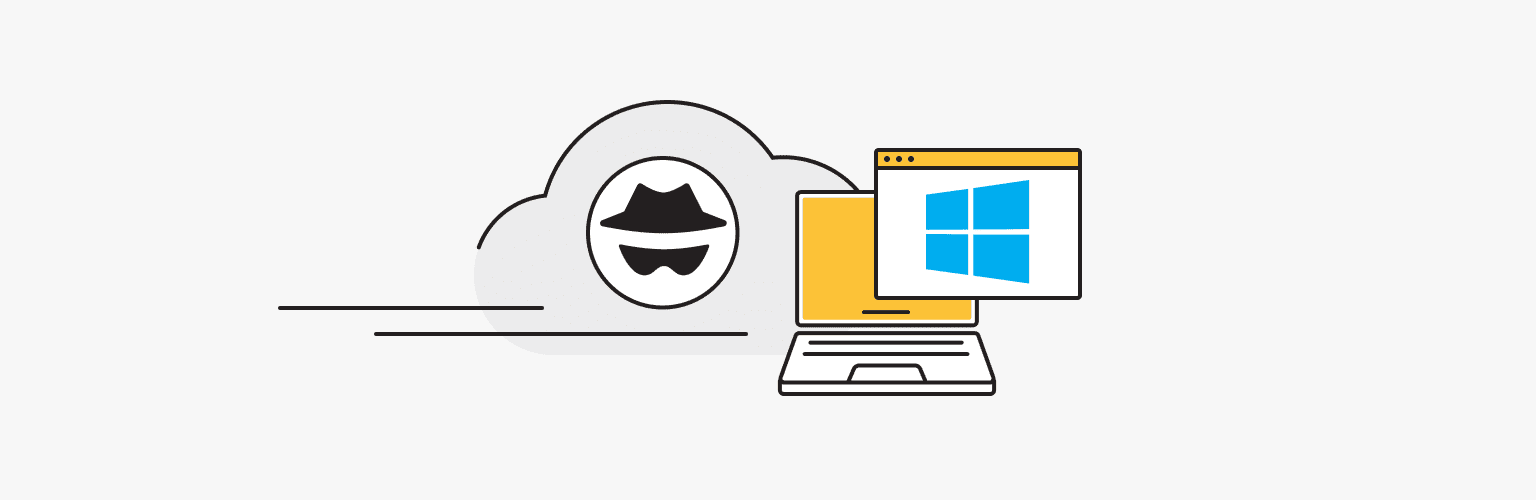
Если вы используете Google Chrome, Mozilla Firefox или другой браузер на компьютере с Windows, вы можете легко проверить кэш DNS, чтобы узнать, какая информация хранится в нем после использования режима инкогнито.
- Нажмите кнопку Пуск.
- Найдите "Командная строка". Щелкните правой кнопкой мыши "Командная строка" и выберите "Запуск от имени администратора".
- Там, где написано "C:\WINDOWS\System32>", введите "ipconfig /displaydns" и нажмите Enter. В окне отобразится кэш DNS и список посещенных вами сайтов.
Чтобы очистить кэш DNS на компьютере Windows, следуйте этим шагам:
- Нажмите кнопку Пуск.
- Найдите "Командная строка". Щелкните правой кнопкой мыши "Командную строку" и выберите "Запуск от имени администратора".
- Введите "ipconfig /flushdns", чтобы очистить DNS.
Как проверить историю инкогнито на Mac?
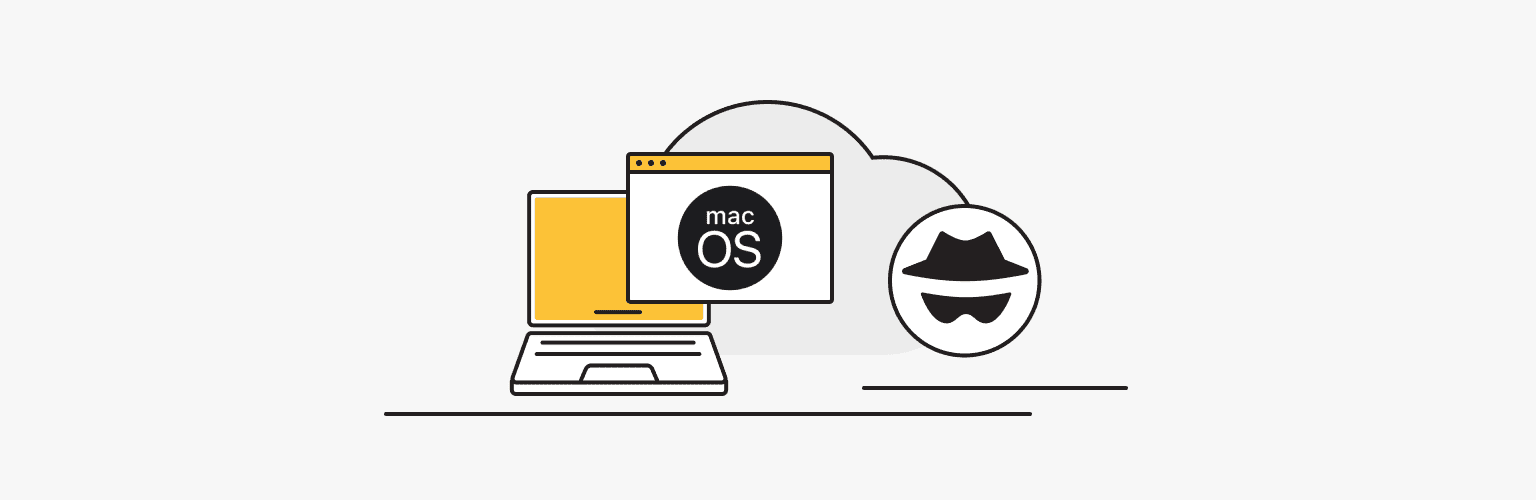
Если вы используете Safari, Google Chrome, Mozilla Firefox или другой браузер на macOS, проверить кэш DNS можно с помощью приложений Консоль и Терминал. Чтобы воспользоваться этими программами, вам необходимо войти в систему Mac с правами администратора. Чтобы проверить кэш DNS на macOS, выполните следующие действия:
- Перейдите в раздел Программы, затем Утилиты и дважды щелкните Консоль, чтобы открыть ее.
- Введите в строку поиска "any:mdnsresponder".
- Нажмите Command + Пробел, чтобы открыть Spotlight.
- Введите Терминал и выберите его из списка.
- Введите "sudo killall -INFO mDNSResponder" и нажмите Enter.
- Перейдите обратно в приложение Консоль. Теперь в нем должен отображаться список кэшированных записей DNS.
Чтобы очистить историю личных посещений Safari на macOS Monterey, выполните следующие действия:
- Нажмите Command + Пробел, чтобы открыть Spotlight.
- Введите "Терминал" и выберите его из списка.
- Введите "sudo dscacheutil -flushcache; sudo killall -HUP mDNSResponder" и нажмите Enter.
- Введите пароль и снова нажмите Enter, чтобы очистить кэш.
Для разных версий macOS команда отличается.
- Big Sur и Monterey: "sudo dscacheutil -flushcache; sudo killall -HUP mDNSResponder".
- Sierra, El Capitan, X Mavericks, X Lion или X Mountain Lion: "sudo killall -HUP mDNSResponder".
- X Yosemite: "sudo discoveryutil udnsflushcaches".
- X Snow Leopard: "sudo dscacheutil -flushcache".
Методы защиты личных данных в онлайне
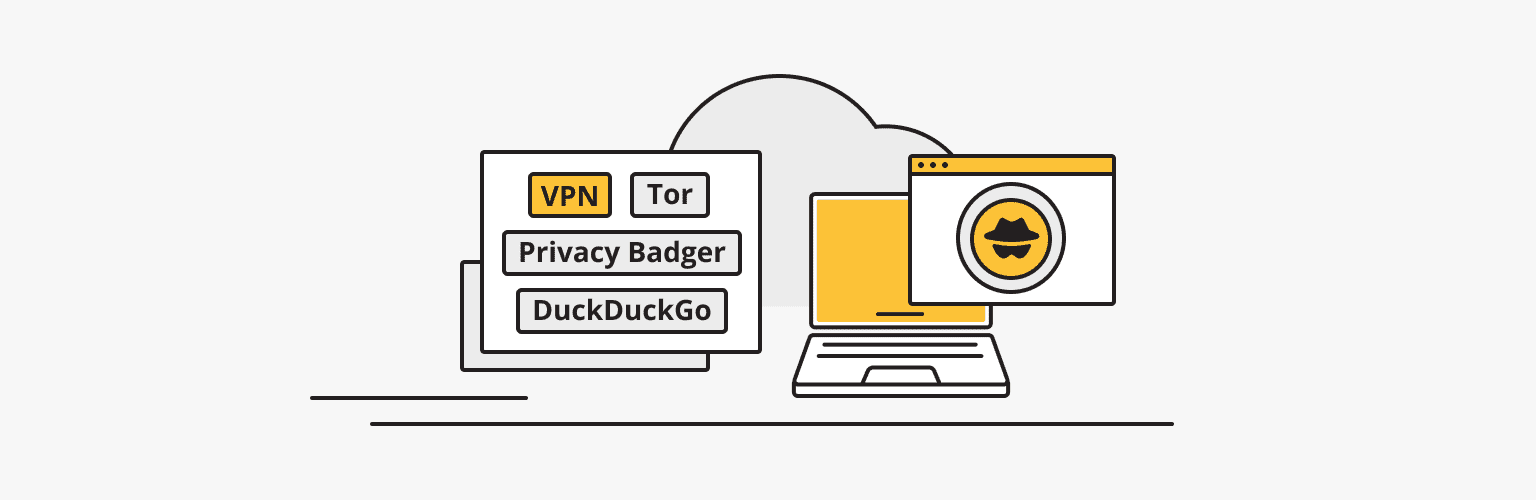
Вот несколько советов, которые помогут вам оставаться незамеченными в Интернете при работе в режиме инкогнито:
- Используйте VPN для шифрования всего веб-трафика и сокрытия вашего настоящего IP-адреса. Выбирайте VPN со строгой политикой отсутствия логов - is*hosting предлагает сервис с выделенным IP и без ведения журнала логов.
- Используйте сеть Tor. Она пропускает ваш трафик через несколько добровольных серверов, чтобы скрыть ваше местонахождение.
- Воздержитесь от входа в учетные записи или действий, которые привязывают вашу активность к онлайн-профилю, например персонализации поиска.
- Отключите все плагины браузера, отпечатки пальцев и функции автозаполнения, которые могут потенциально идентифицировать ваше устройство.
- Часто очищайте куки, кэш, историю браузера, кэш DNS и удаляйте временные файлы после каждого сеанса работы с сайтом.
- Используйте поисковую систему, например DuckDuckGo, которая не отслеживает и не профилирует ваши поисковые запросы.
- Рассмотрите возможность использования расширений для браузера, таких как Privacy Badger, чтобы блокировать нежелательные трекеры.
- Избегайте публичных сетей Wi-Fi, которые могут отслеживать трафик, если они не защищены VPN.
- Используйте браузеры, ориентированные на анонимность, например Tor Browser, которые принимают дополнительные меры по защите конфиденциальности.
Персональный VPN
Для тех, кто хочет оставаться незамеченным в сети и обезопасить свои данные. Выделенный IP и полная анонимность.
В заключение следует отметить, что режим инкогнито удобен для сохранения конфиденциальности ваших сеансов просмотра от других пользователей, однако он не позволяет полностью стереть все следы вашей активности в сети. Ваш интернет-провайдер, веб-сайты, браузеры и другие третьи лица все равно могут наблюдать и записывать часть того, что вы делаете в сети.
Поэтому, чтобы обеспечить максимальную конфиденциальность при работе в Интернете, важно вручную удалять кэш DNS, использовать надежный VPN, не сохранять пароли и логины и воздерживаться от синхронизации браузеров с профилями.
Помните, что абсолютной анонимности добиться практически невозможно. Но если внимательно отслеживать, сколько личных данных вы раскрываете в сети, а также следовать лучшим практикам, можно значительно уменьшить свой цифровой след. Приложив немного усилий, вы сможете гарантировать, что ваши личные сеансы просмотра и поиска останутся действительно конфиденциальными.
VPS
Выбирайте конфигурацию и пользуйтесь всеми преимуществами виртуального приватного сервера.
От $5.00/месяц